10.2.4. Расписание Учета рабочего времени (УРВ): назначение расписаний работникам
После создания расписания смен на день в TA Shift (Смена УРВ) или размещения шаблона расписаний в TA Template (Шаблон УРВ), можно назначать заданные смены работнику или всему отделу, и выбирать дату начала.
Примечание. Работники, перечисленные в TA Schedule (Расписание УРВ), являются пользователями в User List (Список пользователей) в приложении GV-ASManager. Чтобы назначить работников в отдел, откройте информацию о пользователе работника в User List (Список пользователей) и выберите вкладку Business (Место работы). В поле Department (Отдел) введите отдел для работника, все работники, для которых задано имя одного и того же отдела, будут сгруппированы в один отдел в GV-TAWeb.
- Щелкните значок TA Schedule (Расписание УРВ). Откроется следующее диалоговое окно.
Для назначения расписания смен на день по дням: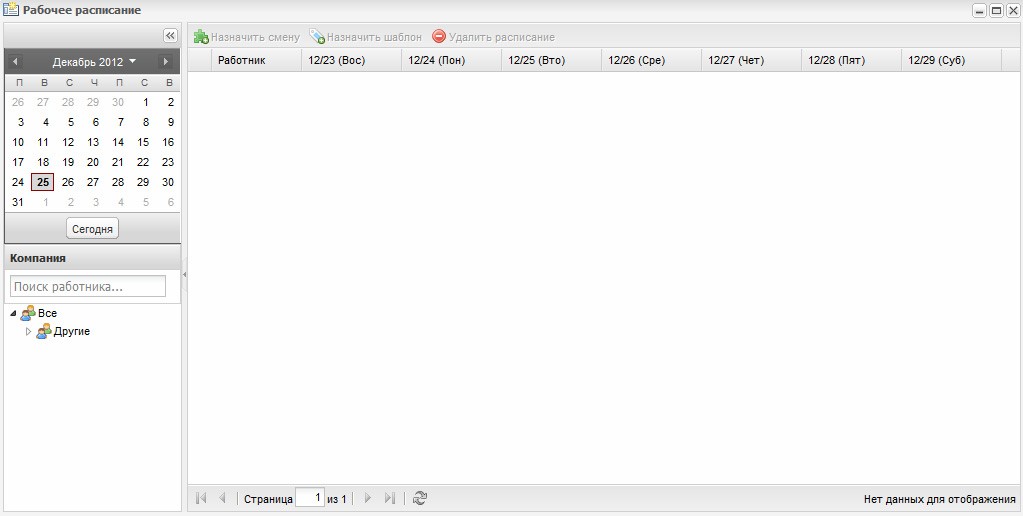
Рис. 10-13
- Чтобы назначить расписания на день по дням, выберите работника или группу работников в разделе Company (Компания) и нажмите кнопку Assign Shift (Назначить смену). Откроется следующее диалоговое окно.
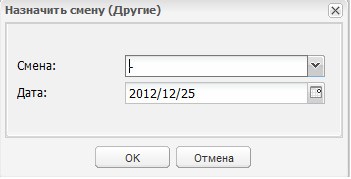
Рис. 10-14 - Выберите расписание на день и назначьте его на дату. Повторите эти шаги для всех других дат, для которые следует запланировать смену.
- Нажмите кнопку OK. Окно расписания УРВ может выглядеть таким образом. В этом примере различные расписания на день, созданные в TA Shift (Смена УРВ), были назначены с понедельника по субботу для двух работников.
Для назначения шаблона расписаний: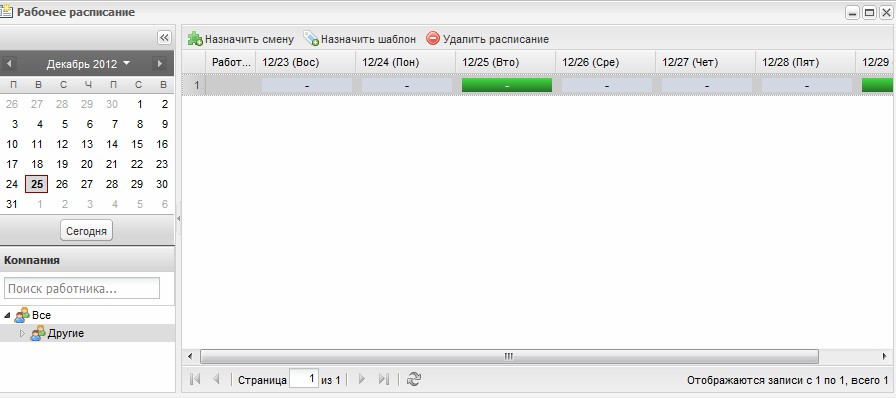
Рис. 10-15
- Чтобы назначить шаблон расписаний из TA Template (Шаблон УРВ), выберите работника или группу работников и нажмите кнопку Assign Template (Назначить шаблон). Откроется следующее диалоговое окно.
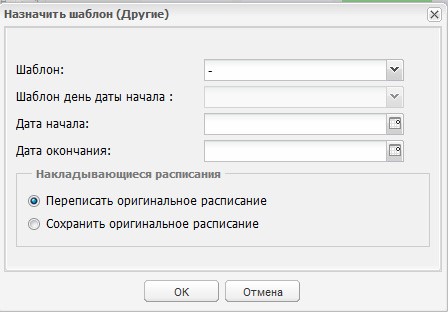
Рис. 10-16 - С помощью списка Template (Шаблон) выберите шаблон расписаний, созданный в TA Template (Шаблон УРВ).
- Выберите день из списка Template Day of Start Date (День шаблона для даты начала) – шаблон будет начат с этого дня.
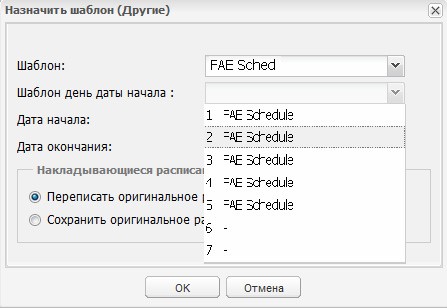
Рис. 10-17 - Выберите Start Date (Дата начала) для начала применения шаблона – шаблон будет начать с дня, указанного в поле Template Day of Start Date (День шаблона для даты начала). Выберите End Date (Дата окончания) для прекращения расписания.
- В группе Schedule Overlapping Scheme (Схема наложения расписаний) выберите Overwrite the original schedule (Перезапись первоначального расписания), если необходимо перезаписывать первоначальное расписание в случае наложения.
- Выберите Keep the original schedule (Использовать первоначальное расписание) – шаблон не будет задан, если уже будет существовать расписание в течение выбранного периода времени.
- Нажмите кнопку OK. Окно расписания УРВ может выглядеть таким образом. В данном примере расписание на неделю для FAE, созданное в TA Template (Шаблон УРВ), назначено двум работникам.
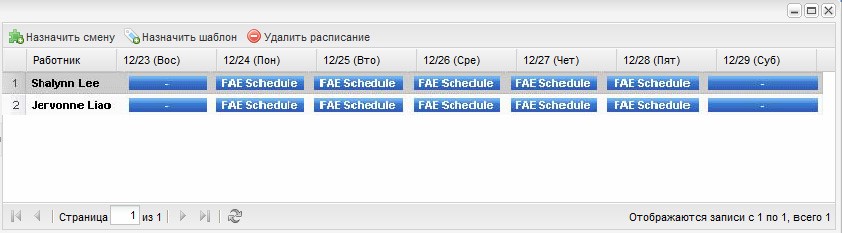
Рис. 10-18
Пояснение: чтобы задать расписание на неделю, в котором суббота и воскресенье будут считаться нерабочими днями, задайте 7-дневный Period (Период) и обозначьте два подряд идущих дня как нерабочие, без выбора смены на день.
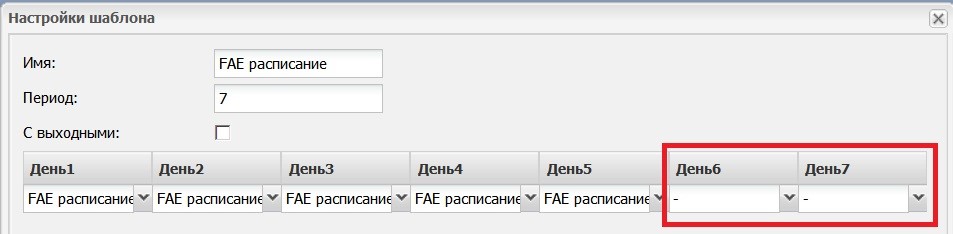
Рис. 10-19
Затем, в TA Schedule (Расписание УРВ), соотнесите первый нерабочий день с субботой.
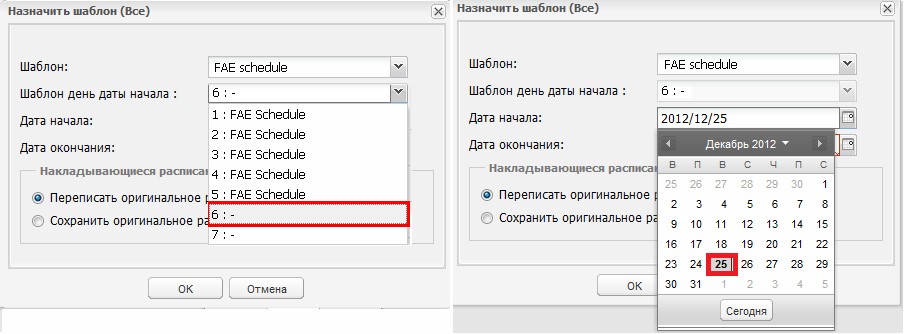
Рис. 10-20